<Configuration><VGpu>Default</VGpu>
<Networking>Default</Networking>
<MappedFolders>
<MappedFolder>
<HostFolder>C:\temp\sandbox</HostFolder>
<ReadOnly>true</ReadOnly>
</MappedFolder>
</MappedFolders>
<LogonCommand>
<Command></Command>
</LogonCommand>
</Configuration>
(2)
読み込み専用、あるいは書き込み専用に設定することが可能です。セキュリティの観点より"読み取り専用"にすることを強く推奨します。
読み取り専用(<ReadOnly>・・・</ReadOnly>)を Falseにすると、サンドボックスOSからホストOSへ不正ファイルを送り込むことが可能となってしまいます。本来の機能からかけ離れるため<ReadOnly>true</ReadOnly>にすることを強く推奨します。
(3)
wsb をダブルクリックすることによりサンドボックスを起動します。
![]()
ファイル共有へのアクセス失敗
<ReadOnly>true</ReadOnly> の場合はホスト OS 側のファイル編集、削除は失敗します。この場合以下のエラーが発生します。
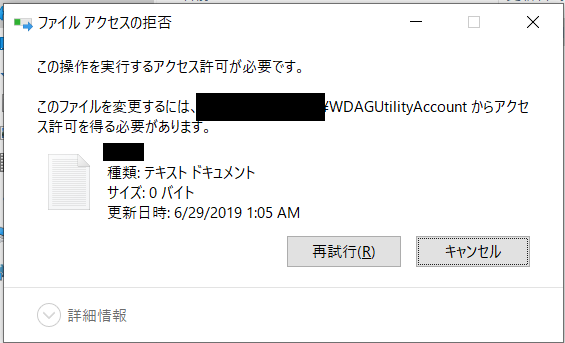
この操作を実行するアクセス許可が必要です。
このファイルを変更するには、<サンドボックスPC名\WDAGUtilityAccount からアクセス許可を得る必要があります。
セキュリティ上、この動作は正常です。編集を許可するべきではありません。
ちなみにホスト OS 側で共有するフォルダのアクセス権を administrator のみに設定し、<ReadOnly>false</ReadOnly>した場合もでサンドボックスOSから編集は可能でした。
ファイル共有を使用する
以下の通り UNC 形式で共有フォルダを指定することも可能です。当然ですがホスト OS 側で共有を作成 (net share) する必要があります。
<Configuration><VGpu>Default</VGpu>
<Networking>Default</Networking>
<MappedFolders>
<MappedFolder>
<HostFolder>\\192.168.11.7\temp</HostFolder>
<ReadOnly>false</ReadOnly>
</MappedFolder>
</MappedFolders>
<LogonCommand>
<Command></Command>
</LogonCommand>
</Configuration>
最終更新日:2019/06/29
[ホーム] - [Windows 10 サンドボックス 使い方] - [ホスト OS とサンドボックス間のファイル共有方法]
本サイト内掲載されている情報は、著作権法により保護されています。いかなる場合でも権利者の許可なくコピー、配布することはできません。 このページはリンクフリーです。(このページへの直接リンクも可能です。) Copyright(c) tooljp.com 2007-2019